「PDF表示枠」は図面や見積など各種PDFドキュメントをファイルが開いた状態で閲覧保存ができる機能です。
PlaceOn開発者・一級建築士の岩城が解説します。
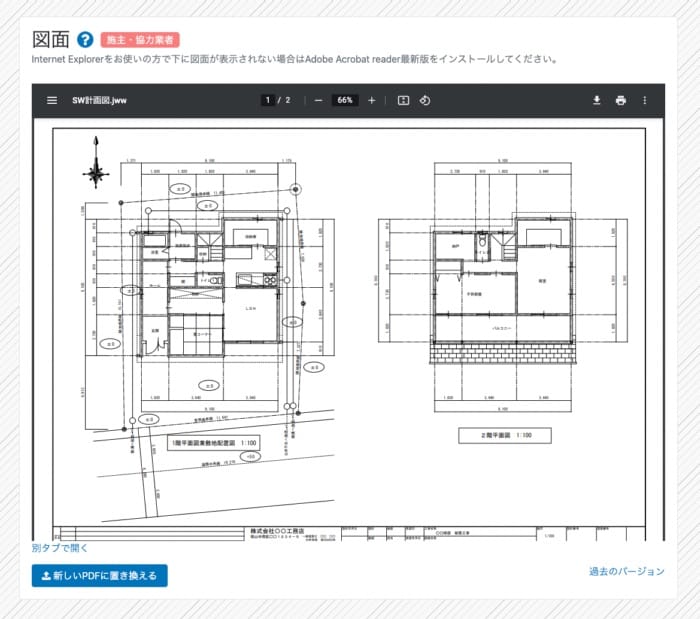
操作方法
PDFファイルの登録方法
「PDF表示枠」の(PDFを追加する)ボタンを押してPDF登録画面に移動します。

PDF登録画面の(ファイルを選択)ボタンを押して登録したいPDFファイルを指定してください。
コメント欄に登録するファイルについての説明を記載すると、後からファイルを検索する際に特定しやすくなります。 例)初回提案プラン、屋根、外壁仕様変更プラン、材料納期延長による変更工程表 等
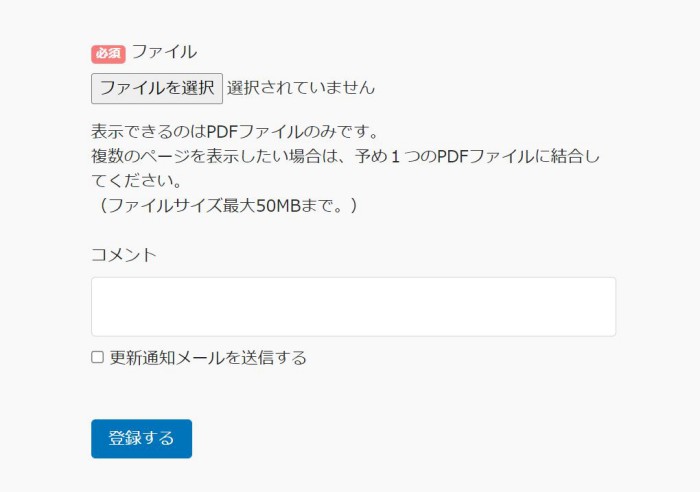
(登録する)ボタンを押すと画面にPDFファイルが表示されます。
更新通知メールの送信
「更新通知メールを送信する」にチェックを入れると、通知の連絡先を選択する画面が表示されます。
通知先を選択し(登録する)ボタンを押すと、画面にPDFファイルが表示され通知メールが送られます。
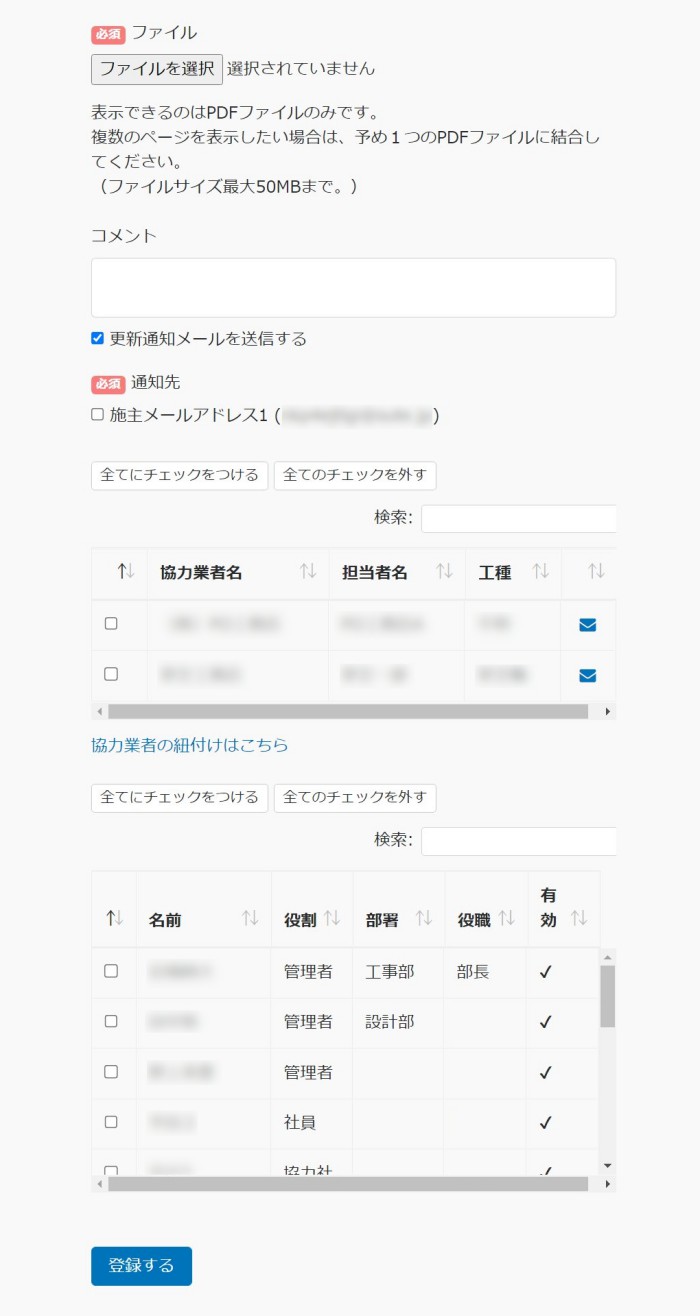
通知先の選択肢は、「公開範囲」に依拠します。
上記の例では「公開範囲:施主・協力業者」の場合の更新通知先の選択一覧です。この場合『施主』『協力業者』『社員』が選択可能です。
「公開範囲:施主」の場合、選択可能なのは『施主』『社員』となり、「公開範囲:協力業者」の場合は『協力業者』『社員』となります。それ以外の場合『社員』のみとなります。
| PDF枠の公開範囲 | 選択可能な更新通知先 |
| 社内のみ | 社員 |
| 施主 | 施主+社員 |
| 協力業者 | 協力業者+社員 |
| 施主・協力業者 | 施主+協力業者+社員 |
「公開範囲」についは「公開範囲」をご参照ください。
協力業者の紐付け
選択肢にない『協力業者』を選択肢に加えたい場合は(協力業者の紐付けはこちら)をクリックします。
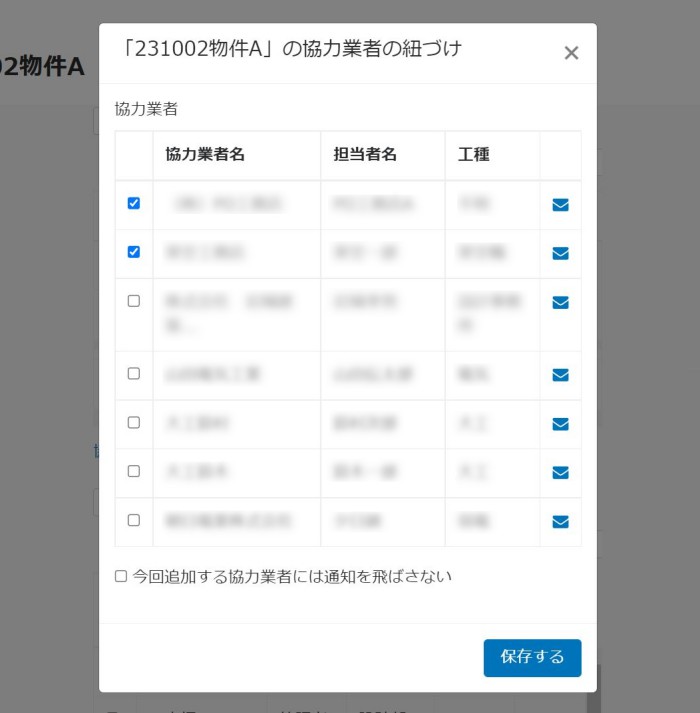
協力業者の紐付ウィンドウが表示されます。
(保存する)をクリックすると新たにチェックを入れた協力業者が選択肢に加わります。
「今回追加する協力業者には通知を飛ばさない」にチェックを入れていない場合、選択肢に加えると同時に『物件への参加依頼メール』が届きます。
『物件への参加依頼メール』については、基本情報(協力業者の紐付け)中の『参加依頼メール』をご参照ください。
コメント